Araçlar Seçenekler Menüsü
Görünüm, düzen, genel sekmeleri
Görünüm
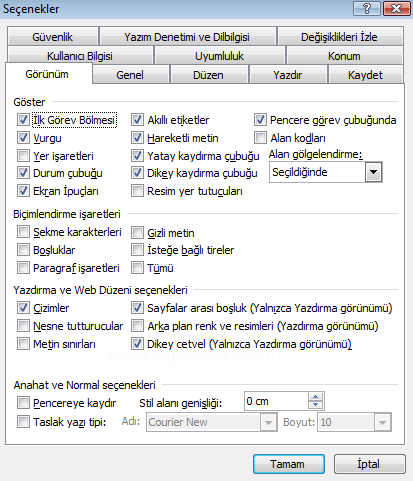
İlk Görev Bölmesi
Word Programını açtığımız zaman 2003 ' de sağ tarafta yer alan Office Online Aranacak Kelime Dosyalar yeni belge kısmı olan bölümdür ..Bu Kısımdan Yeni beLge açılabilir olan belge kullanabilir , kullanımı hakkında bilgi alışverişi yapılabilir..
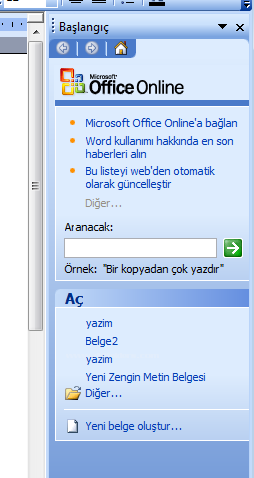
Vurgu
Kalın , Renkli Yazıları gibi yazılan yazdığımızda bunların kalın ve renkli çıkmamasını sağlar .. Normalde Seçili durumdadır ..
Yer İşaretleri
Word ‘ de yazı yazarken Yer işaretleri ekranda Köşeli Parantez içine alarak gösterilir. Bir Öğeye yer işareti uygularsanız yer işareti parantezi ( [..] ) Şeklinde görünür. Genelde Bu işaret kapalı durumdadır . Çıktı Alınırken Parantezler beLgelerde görünmez
Durum Çubuğu
Word Penceresinin en altında bulunur . Belge ve Word ile ilgili bilgileri verir ..
Ekran İpuçları
Açıklama fare imlecini bir açıklama başvuru işaretinin üzerine getirdiğimizde sarı açılan kutular içinde görüntüler .
Akıllı Etiketler
Etiketli Bir sözcük kelime yazdığımızda sözcüğün üzerine geldiğimizde altında mor noktalı görünmesi olayıdır.
Hareketli Metin
Bir Metine animasyon eklediğimizde animasyon ile görüntülenir. İşareti kaldırdığımızda Animasyon görüntülenmez.
Yatay Kaydırma Çubuğu
Yazdığımız metin sayfaya sığmayabilir. Yan tarafa devam ederiz yan tarafı görmemiz için yatay kaydırma çubuğu kullanılır
Dikey Kaydırma Çubuğu
Yatay kaydırma çubuğu ile aynı işlevi görür. Tek farkı yan tarafa değilde aşağıda doğru kaydırmaya yarar.
Resimlerde Yer Tutucuları
Belgeden grafik eklendiğinde grafiklerde boş kutular gözükür. Bu seçecek birden fazla grafik içeren belgelerde kaydırmaya yarar.
Pencere Görev Çubuğunda
Açılan bir pencerenin görev çubuğunda görünmesi olayıdır. Görev çubuğunda bir simge bulunur . Her program için sadece bir tane bulunur
Alan Kodları
Belgede alanların yerine kodları görüntülemesidir.
Biçimlendirme İşaretleri
Sekme Karakterleri
Belgede Bulunan sekmelerdeki karakterleri görüntülemeye yarar. Belgede ne kadar sekme karakteri varsa hepsini görüntüler
Boşluklar
Belgede ve yazıda bulunan sözcük ve noktalardaki boşlukları göstermeye yarar. Virgüller için aynı şey geçerli değildir
Paragraf İşaretleri
Yapılan Paragraflarda Bir işaret görüntülenir. Bu işaret paragraf olduğu anlamını taşır. Her Paragrafta bulunur ve seçili durumda değildir.
Gizli metin
Biz belgede gizli metin bulunabilir. Bu gizli metinleri görüntülemek için kullanılır. Gizli metinler altı noktalı şekilde gözükür. Yazıcıdan çıkartmak istediğimizde altı noktalı şekilde gözükmez yokmuş gibi davranır.
İsteğe Bağlı Tireler
Cümle yazılıp bitirildiğinde satır sonuna harf ve hece ayırmak için kullanılır. Cümle bittiğin tire koymaz. Biz istediğim zaman koyabilme imkânımız vardır. Fakat bu seçenek açıksa tire konulabilir.
Yazdırma ve Web Düzeni Seçenekleri
Çizimler
Word’de çizim yapmak için kullanılan bir seçenektir. Bu işaretli olmadığı taktirde çizim yapılamaz. Çizimleri yazıcıdan çıkarmak için çizim yaptığımızda onay kutusu ekrana gelir. Bu onay kutusunu işaretli yaptığımız zaman yazıcıdan çıktı alabiliriz.
Nesne Tutucular
Bir nesne eklediğimizde veya belgede nesne varsa hangi paragrafa aitse o paragrafı göstermeye yarar.
Metin Sınırları
Metini düzenli hale getirmek için bir metnin etrafında oluşmuş olan noktalardır. Paragrafların yazıların sütundan taşmaması için kullanılır. Word ayarında bu işaretli durumda değildir.
Sayfalar Arası Boşluk
Bir yazı yazmaya başladığımızda en tepeden başlamaz biraz aşağıdan başlama durumudur. Bu azaltılabilir veya arttırılabilir. Sayfanın üstünde ve altında bulunur. Office yüklendiğinde bu seçenek işaretli durumdadır.
Ara Plan Renk ve Resimleri
Arka plana renk ve resim ekleme olayıdır. İstediğim rengi ve resmi ve rengi ekleyebiliriz. Yazıcıdan çıktı alırken ise arka plana ne koymuşsak o’da çıkar.
Sağ Cetvel
Dikey cetvel konumundadır. İsminden de anlaşılacağı gibi sağ tarafta yer alır. Aşağı ve yukarıya hareket etmek için kullanılır.
Anahat ve Normal Seçenekleri
Pencereyi Kaydır
Genelde okumayı kolaylaştırmak için kullanılır. Bir alt satıra kaydırılır. Stil Alanı genişliği bölümünden de seçilebilir.
Taslak Yazı Tipi
Taslak da bir yazı yazacaksak burayı tıklarız ve hangi yazı fontunu kullanacağımız seçeriz. Boyutu seçtikten sonra taslak kısmında seçtiğimiz yazı fontu ve boyut ile açılır ve biz yazarız.
Genel
Arka Planda Yeniden Sayfalandır
Word Seçeneklerinde bu değiştirilemez. Seçili durumdadır. Bir çalışma yapıyorsak kendisi yeni bir sayfa oluşturur.
Mavi Arka Plan Beyaz Yazı
Normalde ekranın arka planı beyaz , yazılar ise siyah dır. Bu seçeneği işaretlediğimizde arka plan mavi yazılar ise mavi olur. (Aşağıdaki Şekle bakınız)
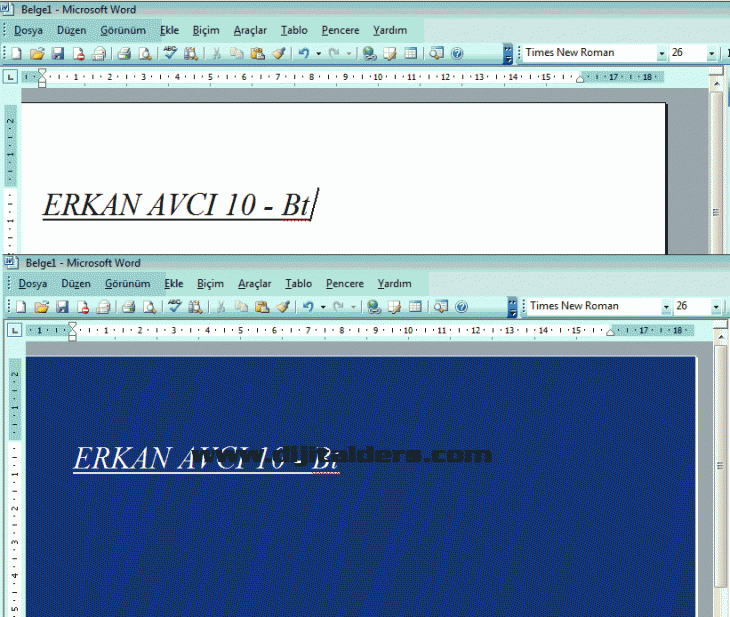
Sesli Olarak Uyar
Bir hata yaptığımızda bir işlem yapacağımızda kapatacağımızda yaptığımız bir işlemleri sesli olarak uyarmasınıdır. Genelde Bunu yapmak istiyorsunuz? Evet , Hayır , Vazgeç gibi seçenekler sunabilir , kapatmak için ise kaydet,kaydetme,vazgeç bulunur.
Animasyon ile Görüş Bildir
Kullanıcıya görsellik katman için kullanılan bir durumdur. Yaptığımız işlemlerde animasyon olarak görüntü güzelliği katar.
Açılışta Dönüşümleri Onayla
Word programı tanımlayamadığı bir dosyayı el ile seçim yapmamızı sağlar. Bununla uğraşmamak için bu seçenek konulmuştur.
Açılışta Otomatik Bağlantıları Güncelleştir
Bir belgede değişiklik yaptığımızda diğer Word belgelerinin de otomatik olarak değişmesi durumudur.
Ek olarak Postala
Yazdığımız bir belgeyi e-posta aracılıyla göndermeye yarar. Bunun için internet bağlantısının olması gerekir. Alıcıya ek dosya olarak gönderir.
Son Kullanılan Dosyalar Listesi
En son kaç tane belge açtıysak göstermesi olayıdır. Adet sayısı = 4 ‘ dür. Fakat bu sayı değiştirilebilir. Kaç yaparsak o kadar belgeyi gösterir. 4 tane ise son açılan 4 tane belgeyi gösterir.
Web Sayfalarının Arka planda açıklamalarına izin ver
Web sayfası üzerinde çalışıyorsak internet üzerinde bu yazdığımız html kodlarının nasıl duracağını gösterir.
Otomatik şekil eklerken otomatik olarak çizim tuvali oluştur
Otomatik şekil eklerken bir tuval çıkarır. Bu tuvalde otomatik şekillerin yanında bir küçük pencere açılır ve o pencerede istediğimizi seçebiliriz.
Ölçü Birimi
Cetvellerin hangi ölçü biriminde açacağını gösterir. Bu seçenek de inç,santimetre,milimetre,nokta pika yer alır. Normalde kullanılan cetveller Santimetre cinsindedir.
Düzen
Yazıları Seçilenin Yerini Alsın
Yazı yazmaya direk metinden başlanır. İstediğimiz metni siler istediğinin yerine koyabiliriz.
Sürükle/Bırak ile Metin Düzenle
Bir Metni düzenlemek için kullanılır. Sürükle bırak yöntemine izin veren bir durumdur. Metni sürükleyip bir Word penceresine atmamızı sağlar. Ctrl tuşu ile sürüklenebilir.
Yapıştırma için INS’ yi kullan
INS = İnsert tuşu anlamına gelir. Bir belgeyi kopyalamak için insert tuşu kullanılsın anlamındadır. Genelde işaretli durumda değildir.
Üzerine Yazma Modu
Yazılan bir metni silip onun yerine yazdığınız metin yazılır. Asıl metni değiştirir sizin yazdığınız metin kalır.
Akıllı İşaretleme Kullan
Kullanılan cetveli veya metinleri ok işaretleri ile hareket ettirme durumudur. Page Up ve Page Down tuşları da bu görevi görür.
Resim Düzenleyicisi
Word programının aynı zamanda resimleri düzenlemek içinde kullanıldığını belirtir.
Resimleri Farklı Ekle/Yapıştır
Resimleri nasıl ekleyeceğimiz , Metinlerin arasına,Arkasına,Önüne,Altına,Üstüne vs gibi seçmemizi sağlar.
Akıllı Paragraf Seçimini Kullan
Seçilen paragrafın veya kopyalanan paragrafın biçimini koruması yani kalınsa , renkliyse , yazı boyutu gibi biçimini koruması durumudur.
Köprü izlemek için CTRL+ Tıklat Kullan
Köprü varsa direk link’e gitmek için kullanılan Ctrl ve Sol tıklama yapılmasını sağlar.
Seçerken Tüm Sözcüğü Otomatik Seç
Bir sözcük kopyalanmak için seçilecekse seçilen cümle veya sözcük boşluklarıyla birlikte seçilmesi olayıdır.
Stili Güncelleştirmeden önce sor
Metin Bir stil içeriyorsa o stili yeniden seçtiğinizde Word programının uyarı vermesidir
Biçimlendirmeyi İzle
Yazı yazdığımızda Word ‘ un Biçimlendirmeyi yapmasıdır. Bu durumda Word diğer metinlerde de biçimlendirmeyi kolaylaştırır.
Biçimlendirme Tutarsızlığını işaretle
Biçimlerin benzer olduğunda çizgi çekmesi olayıdır.
Otomatik Klavye Değişimi
F klavyenin Q, Q klavyenin F olması durumudur. Eğer bu işaretli olmasa sadece yazı fontu değişebilir. Normalde Bu Seçili durumda değildir.
Yapıştırma Seçeneklerini Göster
Bu seçenek bir yapıştırma yaptığımızda yaptığımız yapıştırmanın altında çanta gibi bir şey çıkmasıdır. Bu işaretli olmadığı taktirde o seçenek çıkmaz.
Akıllı kes/yapıştır
Metni kestiğimizde o yazı stili,boyutu,rengi ile kesmesidir.
Tıklat ve yaz
Metine grafik tablo eklemeye yarar. Bu özellik web düzeninde kullanılır
Varsayılan Paragraf stili
Tıkla ve yaz seçildiğinde işleme girer. Durumu Normal durumumdadır.
















